כיצד לתקן את ה- BSOD של Qcamain10x64.sys ב- Windows 10 (04.28.24)
אם אתה עומד בפני מסך כחול של שגיאת מוות ב- Windows 10, טוב שכך נתקלת בפוסט זה. כאן נדון בכל מה שעליך לדעת על מסך כחול מסוים של שגיאת מוות: Qcamain10x64.sys BSOD .
לפני כל דבר אחר, מהו מסך כחול של שגיאת מוות?
מסך כחול של מוות: מה שאתה צריך לדעתהמכונה גם שגיאת עצירה, המסך הכחול של המוות הוא תרחיש שבו מסך המחשב שלך הופך לכחול עם הודעת שגיאה. בדרך כלל זה קורה בגלל שגיאה חמורה שהמערכת שלך לא מצליחה להתאושש ממנה.
BSOD יכול להיות תוצאה של בעיה הקשורה לתוכנה או לחומרה.
טיפ מקצוען: סרוק את המחשב שלך לבעיות ביצועים, קבצי זבל, אפליקציות מזיקות ואיומי אבטחה העלולים לגרום לבעיות מערכת או ביצועים איטיים.
סריקה חינם לבעיות מחשב 3.145.873 הורדות תואם ל: Windows 10, Windows 7, Windows 8מבצע מיוחד. אודות Outbyte, הוראות להסרת התקשרות, EULA, מדיניות פרטיות.
מפעילים הקשורים לחומרה:
- התקני חומרה פנימיים או חיצוניים אינם מותקנים כהלכה.
- אחד ממרכיבי החומרה פגום.
- ציוד היקפי חדש לחומרה אינו תואם ל- BIOS.
טריגרים הקשורים לתוכנה:
- אין מספיק מקום במחיצה שבה התקנת את Windows.
- מנהל התקן חומרה מיושן.
- יש להתקין עדכון זמין.
- תוכנה זדונית ישות או וירוס תקפו את המערכת.
- קבצי המערכת פגומים.
- יש באג ב- Windows 10.
- ה- BIOS שלך מיושן.
- ה- BIOS שלך מוגדר כהלכה.
מסך כחול של מקרי מוות מופיעים בצורות שונות. חלק מהדוגמאות הנפוצות ביותר של שגיאות BSOD הן:
- IRQL_NOT_LESS_OR_EQUAL
- NTFS_FILE_SYSTEM
- DIVIDE_BY_ZERO_ERROR
- BAD_POOL_HEADER
- UNEXPECTED_KERNEL_MODE_TRAP
- INACCESSIBLE_BOOT_DEVICE
ראוי להדגיש כי גם אם BSOD נראה זהה, יש להם טריגרים משתנים, אותם הזכרנו בחלק הקודם. המשמעות היא שהפתרונות שלהם משתנים גם הם.
כאן במבחן תוכנה, אנו שואפים לעזור למשתמשים למצוא פתרונות לבעיות המחשב הנפוצות ביותר, כולל BSOD. ובחלק הבא של מאמר זה, אנו נתמודד עם שגיאת BSOD מסוימת, ה- Qcamain10x64.sys BSOD.
כדי להבין טוב יותר את ה- BSOD הזה, נדע תחילה מה זה Qcamain10x64.sys.
מהו Qcamain10x64.sys?Qcamain10x64.sys הוא קובץ מערכת שמסווג כמנהל התקן. הוא משויך למנהל ההתקן של LAN LAN אלחוטי של Qualcomm Atheros, והוא פותח לראשונה בשנת 2018 עבור מערכת ההפעלה של Windows.
כמו קבצי מערכת אחרים, הקובץ Qcamain10x64.sys אינו זר להודעות שגיאה. למעשה, זה קשור למספר בעיות, כולל הבעיות הבאות:
- Qcamain10x64.sys לא נמצא.
- הקובץ Qcamain10x64.sys חסר או פגום.
- Qcamain10x64.sys נטען.
- Windows נכשל בהפעלתו - Qcamain10x64.sys.
ה- BSOD של Qcamain10x64.sys הוא נושא נפוץ שמופיע באופן אקראי, גם ללא גורמים מסוימים. בגלל זה, משתמשים מושפעים רבים הגיעו למסקנה שמדובר בשגיאה שקשורה לבאגים של Windows Update או ליקויי אבטחה.
לדברי משתמשים מסוימים, אם התקנת עדכון של Windows אך לא עשית זאת. לא לעשות את זה כמו שצריך, המערכת שלך עלולה לחוות קריסה, שתוביל לשגיאה זו.
מה גורם ל- Qcamain10x64.sys BSOD ב- Windows 10?לאחר חקירה, מצאנו שיש גורמים שונים שיכולים לגרום ל- BScam Qcamain10x64.sys ב- Windows 10. אלה כוללים את הדברים הבאים:
- עדכון אבטחה של Windows פגום - היה עדכון אבטחה אחד של Windows שהופעל בשנת 2017, אשר מאמין כי הוא מפעיל BSOD זה. אם במקרה התקנת את העדכון אך לא התקנת את התיקון החם שלו, דרך הפעולה הטובה ביותר שלך להתקנת עדכון זמין כלשהו של Windows.
- מנהל התקן מיושן או פגום - ה- Qualcomm Atheros Extensible מנהל התקן LAN אלחוטי ומנהל ההתקן Killer Wireless 1535 הם שני אשמים ידועים לשמצה בשגיאת BSOD זו. אם אתה חושד שמנהלי התקנים אלה גורמים ל BSOD של Qcamain10x64.sys בפניך, תוכל לפתור זאת על ידי הסרת ההתקנה או עדכון מנהל ההתקן.
- ישויות זדוניות - ישויות זדוניות ו צורות אחרות של איום עלולות להפריע לתהליכי מערכת חשובים, שעלולים להוביל לשגיאת ה- BSOD של Qcamain10x64.sys. כדי לתקן זאת, עליך להיפטר מהתוכנה הזדונית על ידי ביצוע סריקה יסודית של תוכנות זדוניות.
אם אתה מתקשה להתמודד עם קריסות שנגרמו על ידי BSOD Qcamain10x64.sys, המשך לקרוא. אנו נספק לך כמה המלצות לפתרון בעיות שאושרו לעבוד.
כדי להבטיח יעילות, אנו ממליצים לך לבצע את הפתרונות לפי הסדר המומלץ ולדלג על השלבים שנראים לא הולמים במקרה שלך.
פתרון מס '1: התקן כל עדכון חלונות ממתין.כאמור, שגיאת BSOD זו יכולה להיגרם על ידי עדכון אבטחה פגום של Windows, שכאשר הוא מותקן עלול לגרום לחוסר יציבות במחשבים. מכיוון שנושא זה ידוע, מיקרוסופט כבר פרסמה תיקון חם. אבל אם לא התקנת אותו, עדיין יש תקווה. כל שעליך לעשות הוא להתקין כל עדכון זמין של Windows וזהו!
הנה מדריך מהיר לגבי מה שאתה צריך לעשות:
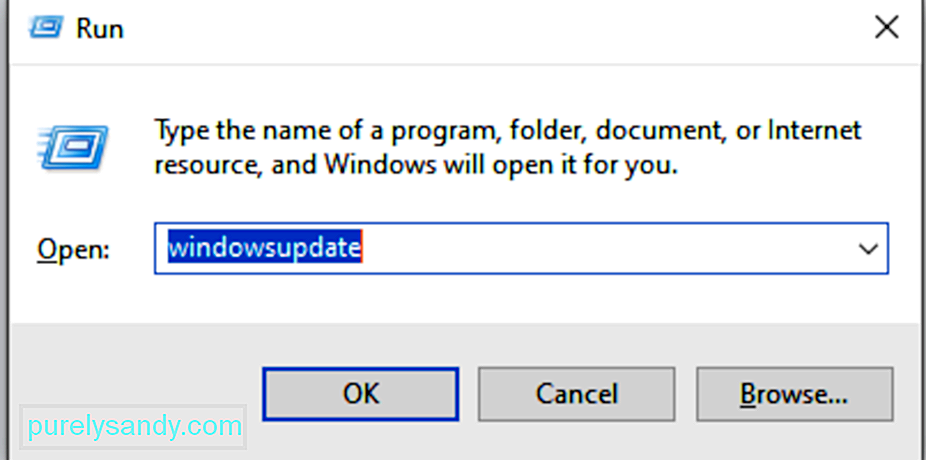
עבריין ידוע לשמצה אחר שגיאת ה- BSOD של Qcamain10x64.sys הוא מנהל התקן אלחוטי אלחוטי פגום או מיושן, LAN האלחוטי האלחוטי של Qualcomm Atheros ומנהלי ההתקנים Killer Wireless 1535 בפרט. אבל אז שוב, ישנם מנהלי התקנים אחרים שיכולים לגרום לשגיאה. רק ששני אלה הם הנפוצים ביותר.
אם מנהל התקן פגום או מיושן גורם לבעיה, עדכן אותה או הסר אותה לחלוטין. כך:
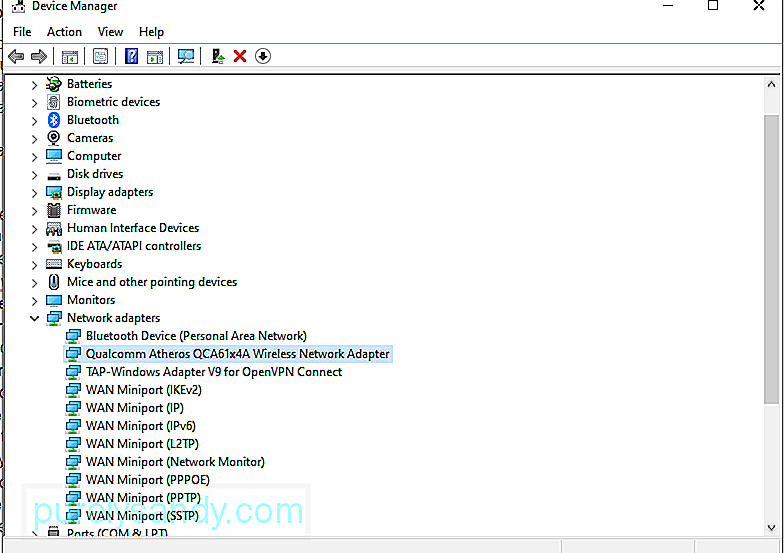
נראה כי הצעדים לעיל פשוטים. עם זאת, אם אתה מתקשה לעקוב אחריהם, אתה תמיד יכול ללכת בדרך האוטומטית. זה כרוך בשימוש בכלי תוכנת עדכון מנהל התקנים של צד שלישי כמו Auslogics Driver Updater. 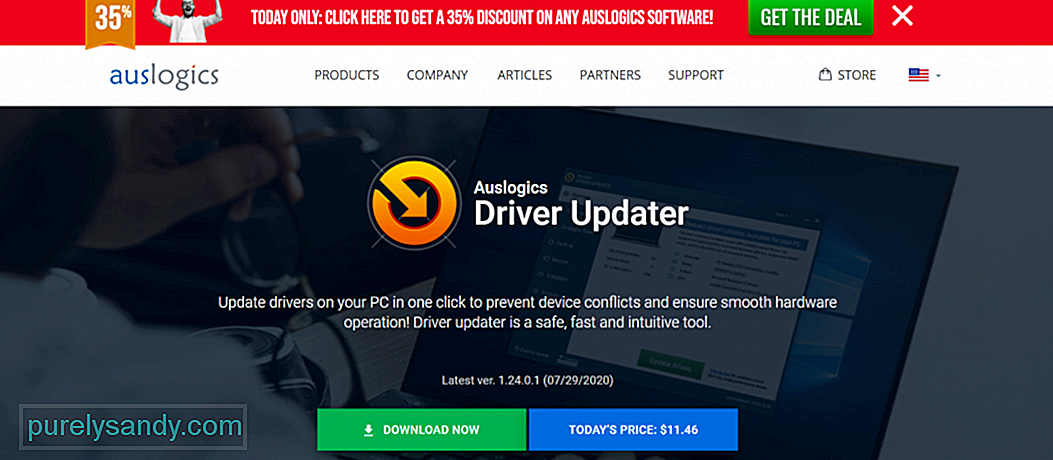
באמצעות כלי זה תוכל לבדוק במחשב שלך אם יש בעיות מנהל התקן אפשריות. ובכמה לחיצות ספורות תוכלו לראות דוח על כל הנהגים החסרים או המיושנים. משם תוכל לעדכן אותם במהירות לגרסאות העדכניות ביותר המומלצות על ידי היצרן.
פתרון מס '3: החזר את המחשב למצב עבודה קודם לכן.עבור חלק מהמשתמשים שנפגעו, ביצוע שחזור מערכת פתר את השגיאה. . שחזור המערכת הוא כלי שתוכנן על ידי מיקרוסופט לתיקון קבצי מערכת פגומים. באמצעות כלי זה, המערכת שלך יכולה לצלם תמונה של קבצי המערכת הנוכחיים וערכי הרישום ולשמור אותם כנקודות שחזור. במקרה של השחתת נתונים או כשל במערכת, הכלי יכול להחזיר את המערכת למצב עבודה ללא צורך בהתקנה מחדש של מערכת ההפעלה.
כברירת מחדל, כלי זה יוצר נקודות שחזור על בסיס יומיומי. הוא נועד לפקח על פעילויות המערכת וליצור נקודות שחזור כאשר מתקיימות פעילויות משמעותיות. הפעילויות שיכולות לגרום ליצירה אוטומטית של נקודות שחזור הן:
- התקנת תוכנה
- התקנת מנהלי התקני חומרה חדשים
- עדכון מנהלי התקני חומרה
עכשיו, אם אתה צריך להשתמש בנקודות השחזור האלה כדי להחזיר את המכשיר לנקודת השחזור האחרונה, הנה מה שאתה צריך לעשות:
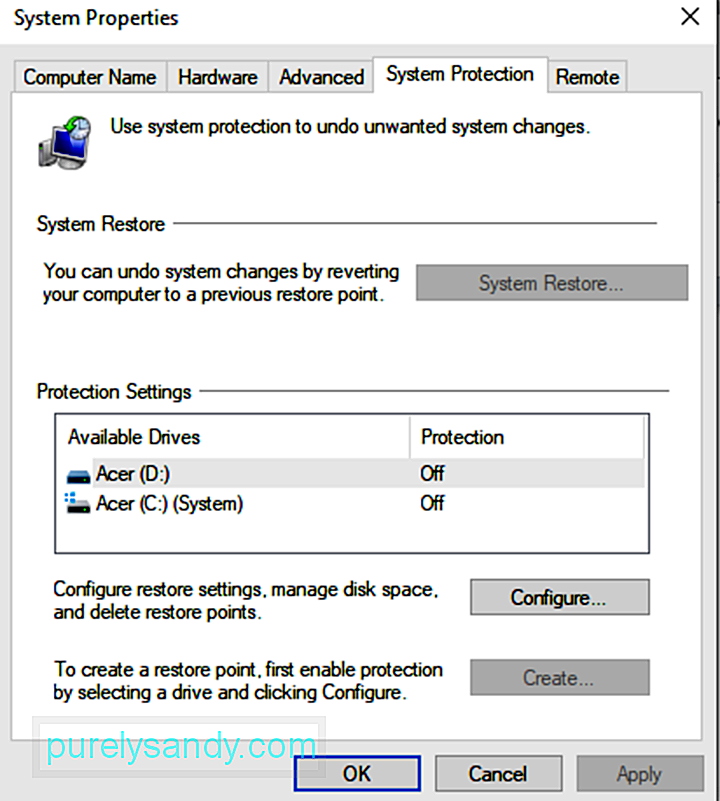
אם התקנת לאחרונה את תוכנת 3DP Net, נסה להסיר את ההתקנה תחילה ולהתקין אותה מחדש כדי לפתור את הבעיה. כך תעשה זאת:
אם הפתרונות הראשונים לא פתרו את הבעיה, ייתכן שתרצה נסה גישה אגרסיבית יותר. הורד והחלף את הקובץ Qcamain10x64.sys בגרסה מתאימה ותואמת יותר.
בצע את השלבים הבאים כדי להוריד ולהחליף כראוי את הקובץ Qcamain10x64.sys:
וירוסים יכולים לפגוע ולהשחית את קבצי המערכת שלך ולהוביל למסך כחול. במקרה זה, עליך להפעיל סריקת וירוסים כדי לשלול את האפשרות לזיהום בנגיף.
דבר טוב שיש לך את Windows Defender במכשיר Windows 10 שלך כדי לאפשר לך לסרוק תיקיות וקבצים ספציפיים כדי להבטיח שהם בטוחים. כאשר הכלי פועל, תקבל הודעה אם יתגלה איומים כלשהם. 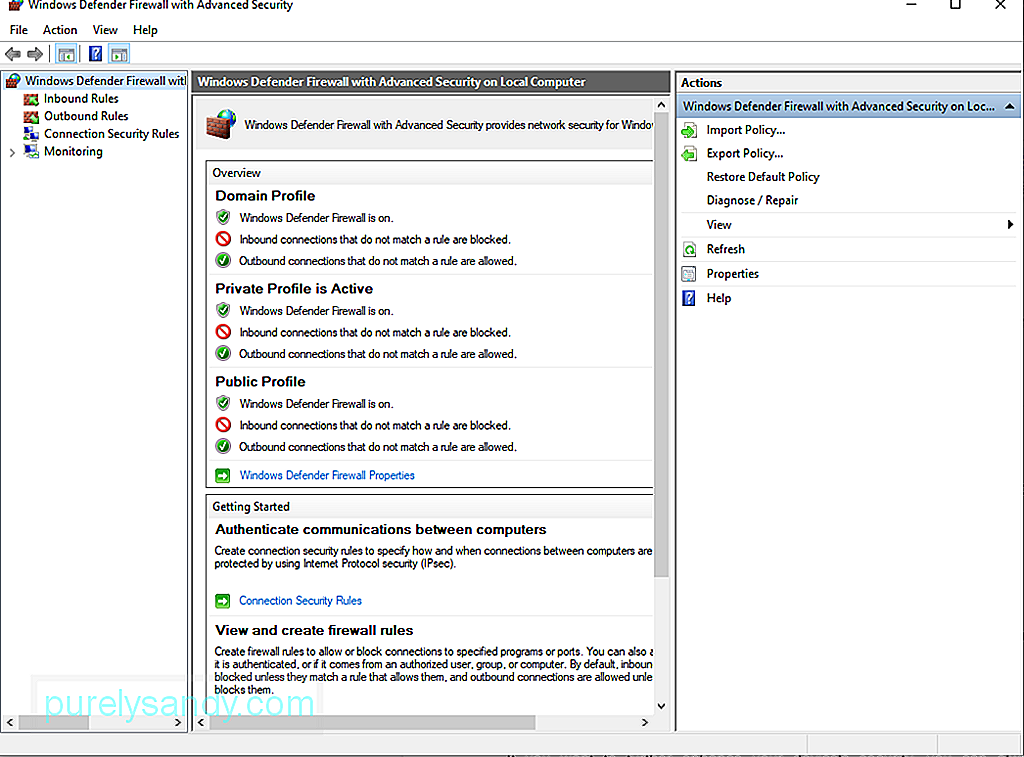
כדי לסרוק תיקיות או קבצים ספציפיים, לחץ לחיצה ימנית על התיקיה או הקובץ. ואז לחץ על סרוק באמצעות Microsoft Defender. לאחר השלמת הסריקה, תראה את התוצאות על המסך. בצע את הפעולות המומלצות כדי להיפטר מהווירוס.
כדי להבטיח שאתה מוגן מפני וירוסים גם לאחר הסריקה, ודא ש- Windows Defender פועל ברקע. לשם כך, בצע את הפעולות הבאות:
אם ברצונך לשפר עוד יותר את אבטחת המכשיר שלך, תוכל תמיד להשתמש בתוכנת אנטי-תוכנה זדונית של צד שלישי לבחירתך. לאחר שהורדת והתקנת אחד במכשיר שלך, הפעל אותו ובצע סריקה יסודית. לאחר הסריקה, שקול לעקוב אחר המלצותיה להסיר ישויות זדוניות ולשמור עליהן.
פתרון מס '7: בדוק את רכיבי החומרה שלך.אם אינך יודע מה גורם ל- BScam Qcamain10x64.sys, נסה לבדוק את רכיבי החומרה של המחשב שלך. ישנם מקרים בהם זיכרון RAM בעייתי או רכיבי חומרה אחרים יכולים להפעיל מסך כחול.
כדי לבדוק את המחשב שלך לגבי תקלה בחומרה, באפשרותך להשתמש באבחון זיכרון של Windows. כך:
כלי נוסף בו תוכל להשתמש כדי לפתור שגיאות BSOD הוא בודק קבצי המערכת, שהוא גם המכונה SFC. השימוש בו מאפשר לך לתקן כל קבצי מערכת פגומים המפעילים שגיאות BSOD.
כדי לבצע סריקת SFC, בצע את הפעולות הבאות:
קריסת BSOD יכולה להופיע גם כתוצאה מבעיה הקשורה לחומרה. לכן כדאי לנסות לנתק כל רכיב לא חיוני, כולל צגים משניים, מדפסות והתקני USB אחרים כדי למזער ולמנוע שגיאות.
כאשר השגיאה מופיעה במהלך תהליך העדכון, נסה להתקין מחדש את העדכון. עם זאת, דאג לחבר רק ציוד היקפי חשוב, כגון העכבר, הצג הראשי, המקלדת וחיבור האינטרנט.
לאחר סיום ההתקנה, חבר מחדש ציוד היקפי אחר. אם הבעיה נמשכת, השגיאה עשויה להיות תוצאה של בעיית אי התאמה. תוכל לפתור זאת על ידי התקנת הגרסה המעודכנת של מנהל ההתקן מאתר היצרן.
מסקנהמחשב הפועל היטב לא אמור להיתקל בבעיית מסך כחול כלל. אבל שום חומרה או תוכנה אינם מושלמים. אפילו המחשב האחרון והיקר ביותר עשוי לחוות מסך כחול במקרים נדירים.
ה- BSOD של Qcamain10x64.sys הוא רק אחת משגיאות ה- BSOD הרבות בהן אתה יכול להיתקל ב- Windows 10. זה יכול להופיע על ידי עדכון אבטחה פגום של Windows, מנהל התקן מיושן או ישות זדונית. למרות שיש לו סיבות רבות ושונות, ניתן לפתור את זה.
אחד הפתרונות שאתה יכול לנסות הוא להתקין כל עדכון חלונות בהמתנה. אם זה לא עובד, נסה להסיר ולהתקין מחדש את מנהל ההתקן WLAN שלך. פתרונות אחרים שתוכל לנסות הם להחזיר את המחשב למצב שעבד בעבר באמצעות שחזור המערכת, להסיר ולהתקין מחדש את תוכנת 3DP, או להחליף את הקובץ Qcamain10x64.sys.
אם אתה מרגיש שאתה לא יכול לשאת את הפתרונות הנ"ל לבד, לא כואב לבקש עזרה. קח את המכשיר שלך למרכז השירות המורשה הקרוב ביותר או חפש עזרה מצוות התמיכה המקוון של מיקרוסופט.
האם אתה יודע דרכים אחרות לפתור את ה- BSOD של Qcamain10x64.sys? היינו רוצים לדעת. שתף אותם בתגובות.
סרטון יוטיוב: כיצד לתקן את ה- BSOD של Qcamain10x64.sys ב- Windows 10
04, 2024

